提高IntelliJ Idea开发效率的10款常用插件 推荐10款能大大提高IntelliJ Idea开发效率的常用插件
solin418 人气:0我们先来介绍下IntelliJ Idea插件安装方式:
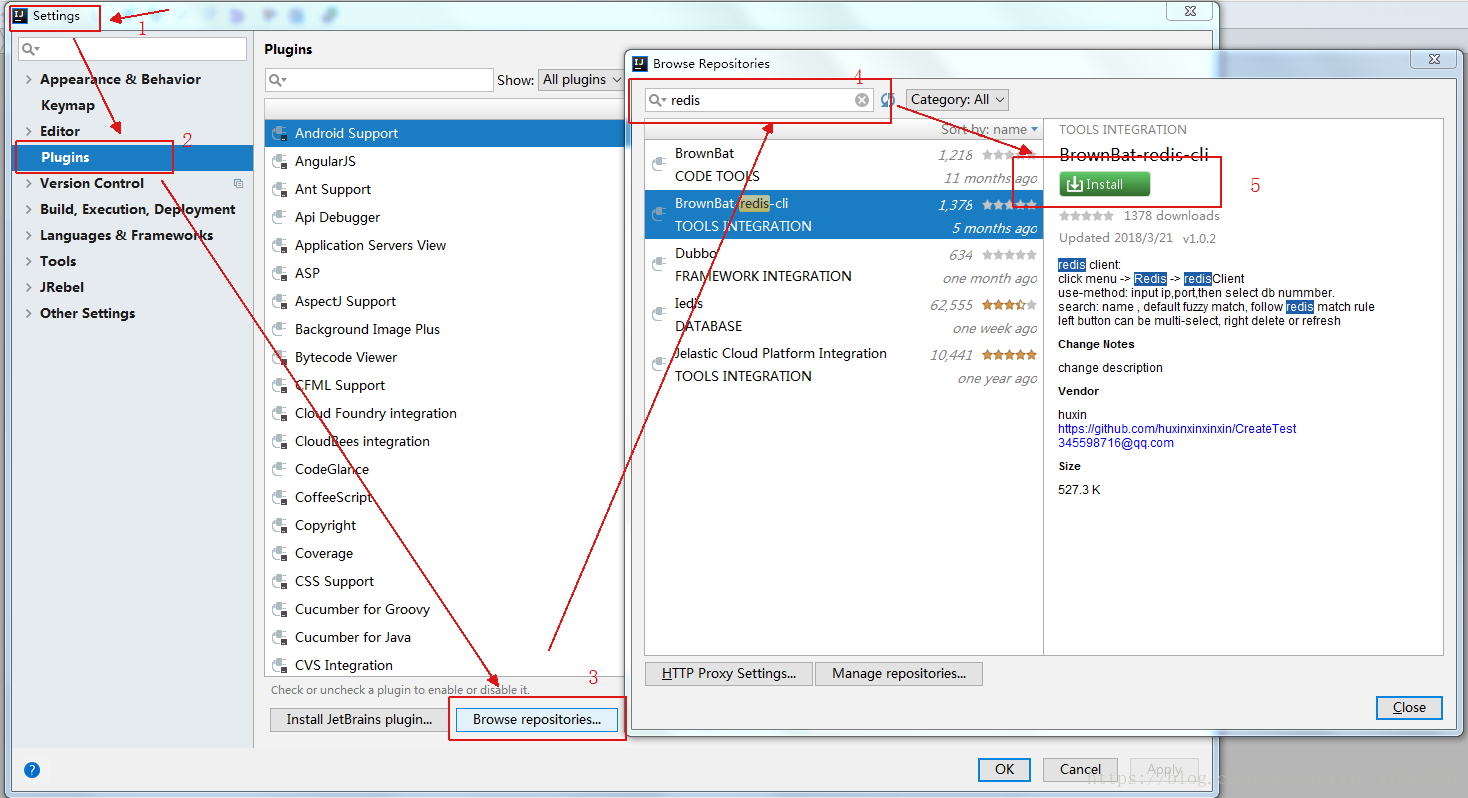
新版本IDE安装方式略有不同,不一一赘述
1、Background Image Plus
这款插件并不能直接提高你的开发效率,但是可以让你面对的IDE不再单调,当把背景设置成你自己心仪的的图片,
是不是会感觉很赏心悦目,编码效率会不会因此间接的提高

使用方法:
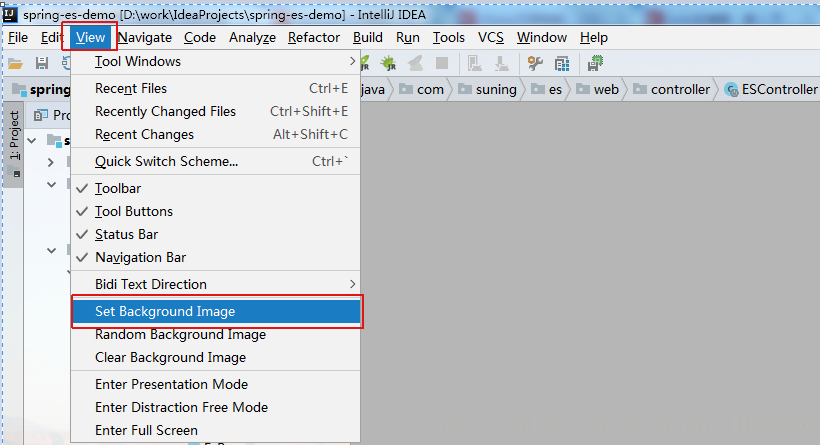
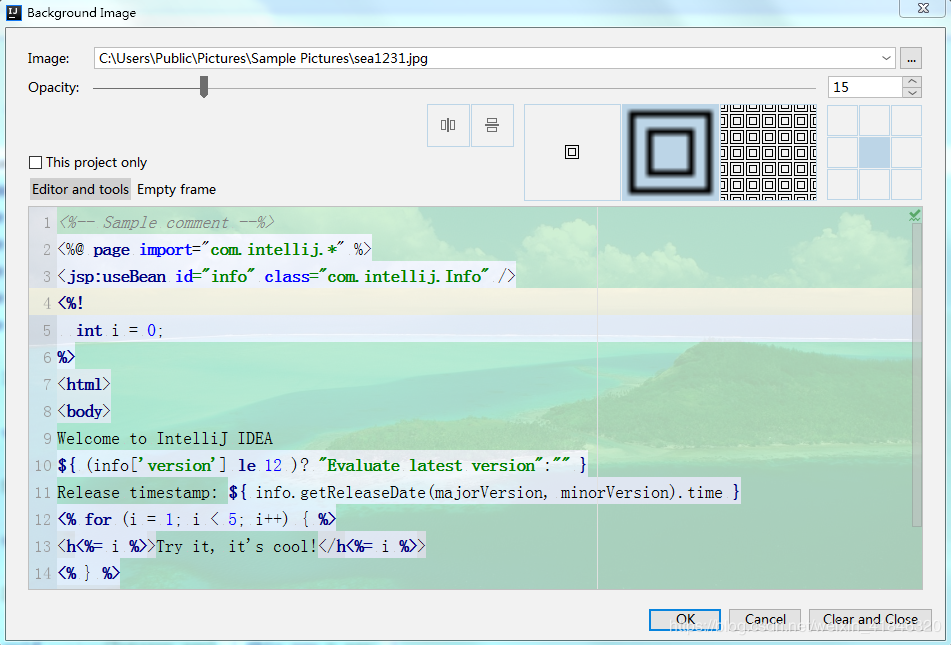
2、Mybatis Log Plugin
Mybatis现在是java中操作数据库的首选,在开发的时候,我们都会把Mybatis的脚本直接输出在console中,
但是默认的情况下,输出的脚本不是一个可以直接执行的。

如果我们想直接执行,还需要在手动转化一下,比较麻烦。
MyBatis Log Plugin 这款插件是直接将Mybatis执行的sql脚本显示出来,无需处理,可以直接复制出来执行的 。
Tools -- > Mybatis Log Plugin 打开其日志框,注意其转换的SQL不是输出到IDE的控制台!!!

再执行, 效果是不是很赞

3、Grep Console
由于Intellij idea不支持显示ascii颜色,grep-console插件能很好的解决这个问题, 可以设置不同级别log的字体颜色和背景色.


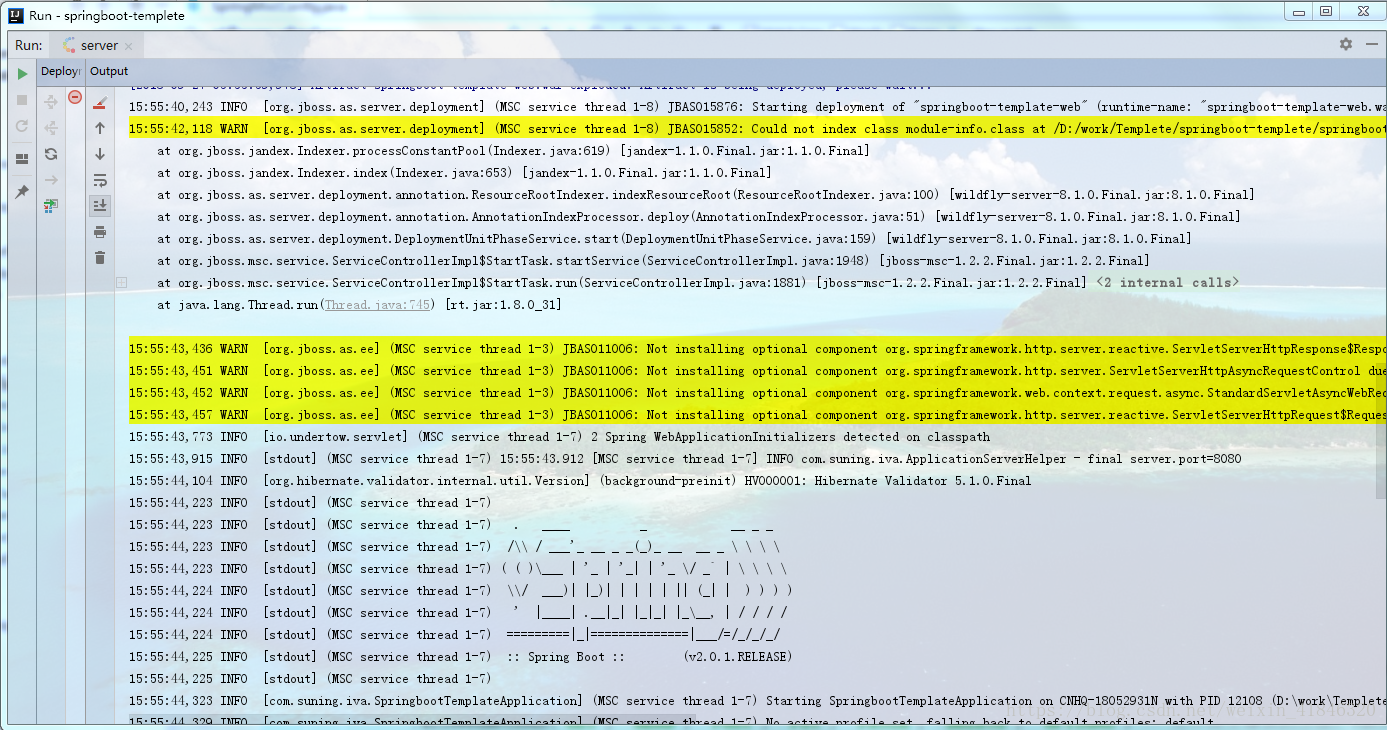

自定义设置后,可以运行下项目看下效果
4、CodeGlance
CodeGlance是一款代码编辑区缩略图插件,可以快速定位代码,使用起来比拖动滚动条方便多了


5、GenerateAllSetter
一款效率插件,它主要有以下功能:
- 通过alt+enter对变量类生成对类的所有setter方法的调用
- 当两个对象具有相同的字段时生成一个转换器
- 当returnType为List Set Map时生成默认值
- 在所有getter方法上生成对assertThat的调用


6、RestfulToolkit
一套 RESTful 服务开发辅助工具集。
- 根据 URL 直接跳转到对应的方法定义 ( or Ctrl Alt N );
- 提供了一个 Services tree 的显示窗口;
- 一个简单的 http 请求工具;
- 在请求方法上添加了有用功能: 复制生成 URL;,复制方法参数...
- 其他功能: java 类上添加 Convert to JSON 功能,格式化 json 数据 ( Windows: Ctrl + Enter; Mac: Command + Enter )。
安装后,右侧会有RestServices侧边栏,点击打开

全局快捷搜索快捷键:Ctrl \
7、Maven Helper
分析依赖冲突插件
此插件可用来方便显示maven的依赖树,在没有此插件时,如果想看maven的依赖树需要输入命令行: mvn dependency:tree 才可查看依赖。如果想看是否有依赖包冲突的话也需要输入命令行等等的操作。而如果安装Maven Helper插件就可免去命令行困扰。通过界面即可操作完成。
使用方式:
打开项目中的pom文件,在底部会显示一个“Dependency Analyzer”,

点击此按钮,切换到此工具栏

可进行相应操作:
- Conflicts(查看冲突)
- All Dependencies as List(列表形式查看所有依赖)
- All Dependencies as Tree(树形式查看所有依赖)
- 搜索功能
8、JRebel
热部署插件,让你在修改完代码后,不用再重新启动,很实用!但是,不是免费的,需要大家发挥下聪明才智自行百度破解!
安装好之后界面布局:
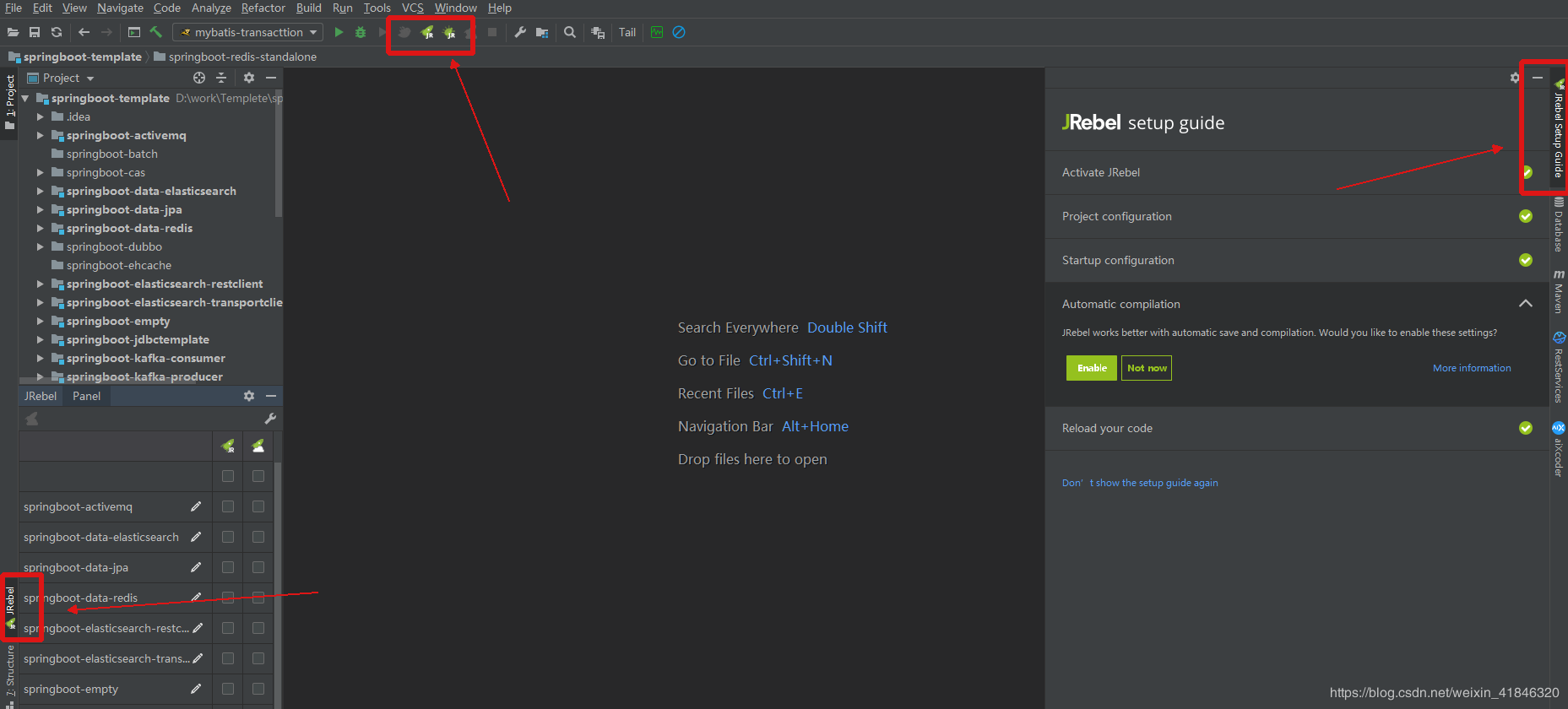
检查几个必要的设置看是否已配置,否则热部署可能没效果:
1)设置项目自动编译

2)设置 compiler.automake.allow.when.app.running
快捷键ctrl+shift+A 或者 菜单help->find action…打开搜索框搜索“registry”
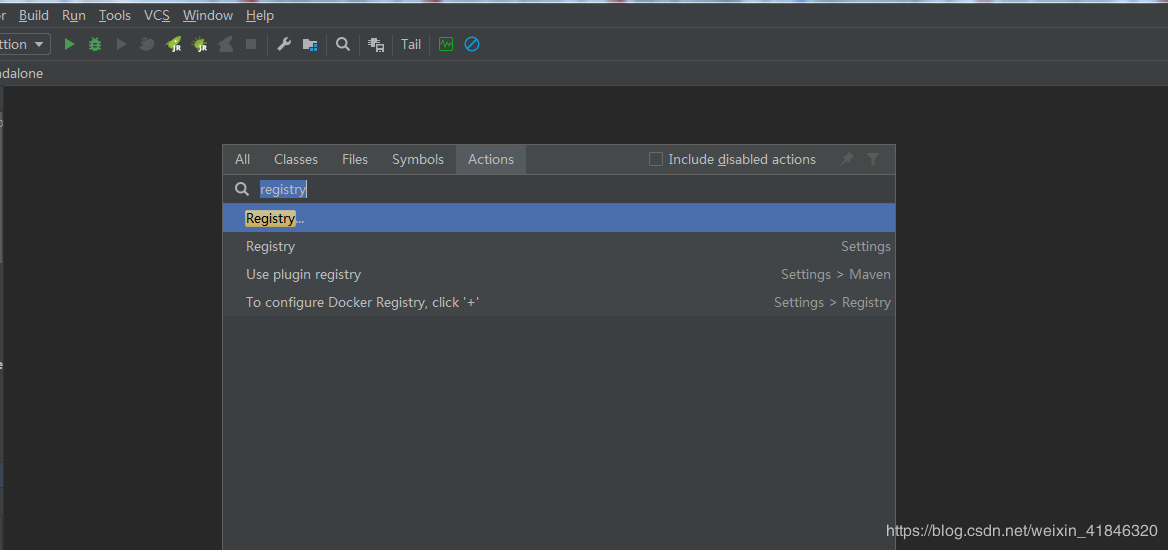
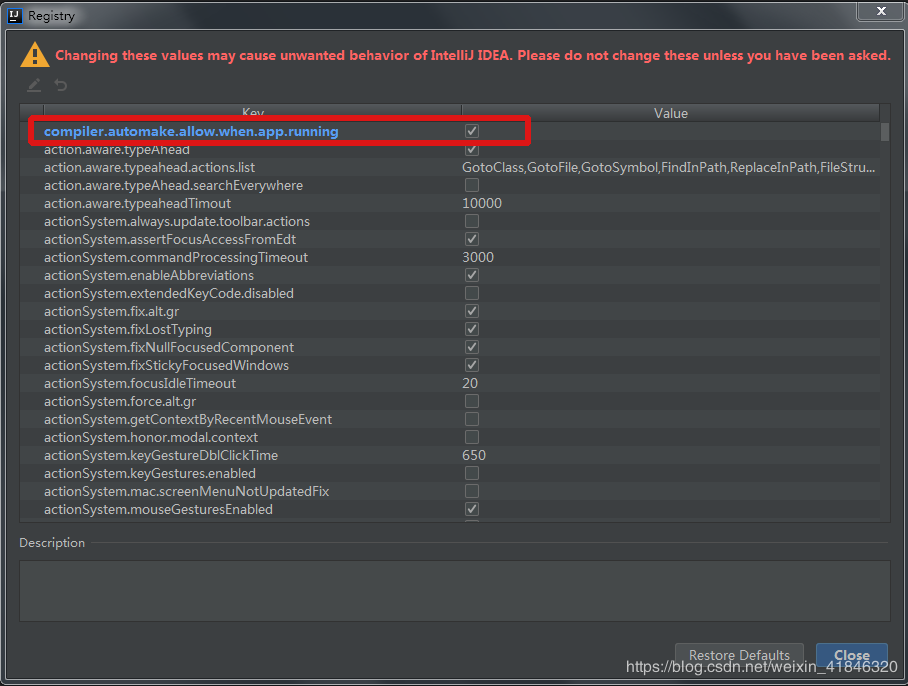
3)需要热部署的项目在此处是否勾选
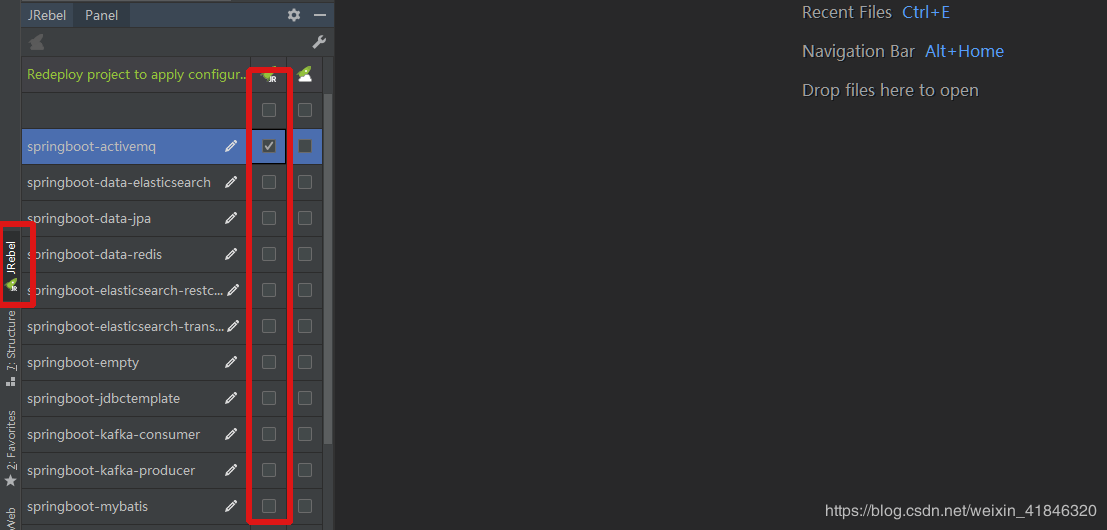
9、 Json Parser
厌倦了打开浏览器格式化和验证JSON?为什么不安装JSON解析器并在IDE中使用离线支持呢?JSON解析器是一个用于验证和格式化JSON字符串的轻量级插件。
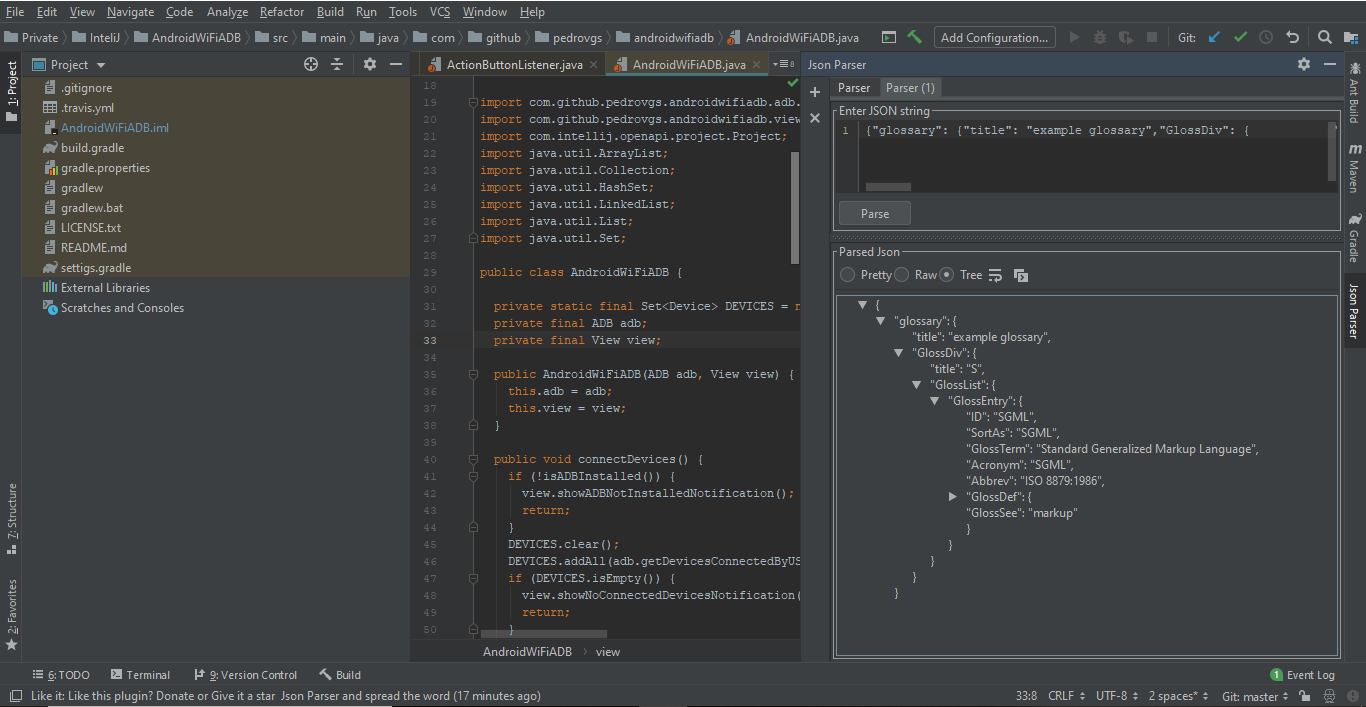
10、aiXcode
推荐使用!真正的提高编码效率!
AI智能编程插件。aiXcoder主要两个功能:代码自动补全和相似代码智能推荐。程序员写代码时,AI引擎会进行预测并自动补全后续代码。同时,aiXcoder会基于程序员输入的代码,从后台规范代码库中调用相似的代码,在分屏中显示以供程序员参考。
本文主要介绍了10提升编码效率的IntelliJ Idea常用款插件,更多关于IntelliJ Idea常用款插件的介绍与使用技巧请查看下面的相关链接
加载全部内容